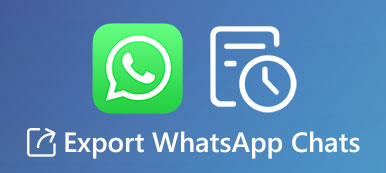Als er een beperkte opslagruimte is, hoe doe je dat dan? wis de WhatsApp-cache volledig? De WhatsApp-caches zouden gemakkelijk kunnen worden verzameld voor veelvuldig gebruik, en het is vrij noodzakelijk om de cache te verwijderen en ruimte vrij te maken. Hier zijn 4 veelgebruikte methoden om de cachebestanden van WhatsApp te verwijderen en de prestaties van uw iPhone te verbeteren. Lees het artikel en volg het proces dienovereenkomstig.

- Deel 1: De ultieme methode om WhatsApp Cache op iPhone te wissen
- Deel 2: WhatsApp-cache op iPhone wissen via Instellingen
- Deel 3: Hoe WhatsApp Cache op iPhone te verwijderen via App
- Deel 4: Hoe WhatsApp te verwijderen om caches op iPhone te verwijderen
- Deel 5: Veelgestelde vragen over het wissen van WhatsApp-caches op iPhone
Deel 1: De ultieme methode om WhatsApp Cache op iPhone te wissen
Of je nu WhatsApp-cachebestanden, zoals foto's, video's, memes en andere bestanden, wilt verwijderen of WhatsApp volledig van de iPhone wilt verwijderen, Apeaksoft iPhone Eraser is de ultieme methode om de iPhone veilig schoon te maken om uw privacy te beschermen. Bovendien zijn er verschillende wismodi waarmee u apps kunt verwijderen, cachebestanden kunt wissen en zelfs iPhone-instellingen kunt wissen.

5,000,000 + downloads
Wis de WhatsApp-cache op iPhone of iPad veilig.
Wis onnodige gegevens en ongewenste bestanden om ruimte vrij te maken.
Verwijder verschillende applicaties en bestanden en bijbehorende gegevens.
Compatibel met bijna alle iOS-systemen en apparaten.
Snelle gegevenswissnelheid om caches binnen enkele seconden te verwijderen.
Stap 1 Download en installeer Apeaksoft iPhone Eraser op uw computer. Je kunt de iPhone met de originele USB-kabel op je computer aansluiten. Start het programma en het zal uw iPhone automatisch herkennen.

Stap 2 Het zal alle bestanden van uw iPhone detecteren en presenteren, inclusief de gebruikte ruimte, de beschikbare ruimte en de capaciteit. Klik Meer info om meer informatie over uw iPhone te bekijken. Klik op de Quick Scan knop om verder te gaan.

Stap 3 Wanneer het scanproces is voltooid, klikt u op de Maak ruimte vrij optie in de linkerkolom en selecteer de Wis ongewenste bestanden optie of de Toepassingen verwijderen optie om WhatsApp-cache op iPhone te wissen.

Stap 4 Kies de Wis ongewenste bestanden optie om de afbeeldingscachebestanden van WhatsApp, ongeldige bestanden, tijdelijke bestanden en crashlogbestanden te verwijderen. Vink de bestanden aan die u wilt verwijderen en klik op de Wissen knop om ze op te ruimen.

Stap 5 Om de WhatsApp-cache op de iPhone te wissen, kunt u ook de Toepassingen verwijderen keuze. Scroll naar beneden om WhatsApp te vinden en klik vervolgens op de Installatie ongedaan maken om uw bewerking te bevestigen.

Deel 2: WhatsApp-cache op iPhone wissen via Instellingen
Stap 1 Ga naar uw Instellingen app op je iPhone. Tik op de Algemeen optie en selecteer de iPhone-opslag optie. Hier vindt u het opslaggebruik van elke app op uw iPhone.
Stap 2 Zoek de WhatsApp-app en tik erop om meer details te bekijken. U kunt kiezen voor App verwijderen om WhatsApp te verwijderen en WhatsApp-cachebestanden rechtstreeks op de iPhone te verwijderen.
Stap 3 Ga naar het App Store en installeer de WhatsApp-app opnieuw op de iPhone. Daarna kun je WhatsApp op je iPhone starten en hetzelfde account instellen zonder cachebestanden.
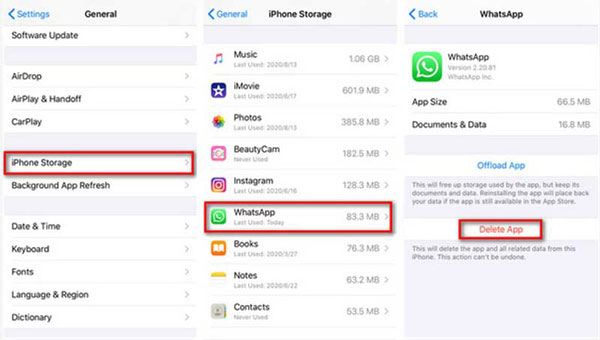
Deel 3: Hoe WhatsApp Cache op iPhone te verwijderen via WhatsApp
Stap 1 Open de WhatsApp app op je iPhone en ga naar de WhatsApp instellingen. Zoek de Gebruik van gegevens en opslag optie op de interface en druk erop.
Stap 2 Scroll naar beneden en selecteer de Opslaggebruik optie onderaan. Nu kunt u een lijst met gesprekken en discussielijnen bekijken, samen met de opslaggrootte van elk bestandstype.
Stap 3 Druk op Beheren optie en selecteer de specifieke gegevenstypen die u wilt wissen. Tik op de Wissen naar optie om de cache van je iPhone te verwijderen en tik op Wissen nogmaals om uw bewerking te bevestigen.

Deel 4: Hoe WhatsApp te verwijderen om caches op iPhone te verwijderen
Tik gewoon op WhatsApp op uw iPhone en kies de App verwijderen knop om de app te verwijderen, waardoor WhatsApp-cachebestanden op de iPhone volledig worden verwijderd.
Note : Het zal de opgeslagen gesprekken, afbeeldingen, video's, verzonden en ontvangen audio verwijderen. Zorg gewoon vooraf voor de gewenste back-up van de WhatsApp-bestanden op iCloud of iTunes.
Mensen vragen ook:Deel 5: Veelgestelde vragen over het wissen van WhatsApp-caches op iPhone
Wat is een WhatsApp-cache en wat doet het?
Cachegeheugen, ook wel cachegeheugen genoemd, is een kleine hoeveelheid geheugen die wordt gebruikt om tijdelijk instructies en gegevens op te slaan die de centrale verwerkingseenheid waarschijnlijk zal hergebruiken. Met de WhatsApp-caches kun je in korte tijd bij de gewenste bestanden komen.
Wat gebeurt er als ik de cache op WhatsApp wis?
Alle in de app opgeslagen gegevens, inclusief foto's, video's, contacten en meer, worden verwijderd uit het geheugen of de opslagruimte van uw apparaat. Maar deze bewerking kan de app-ervaring verbeteren alsof deze net is geïnstalleerd en uw iPhone of iPad soepeler maken.
Waarom neemt WhatsApp zo'n grote opslagruimte in beslag?
Hoewel WhatsApp zelf misschien niet veel opslagruimte in beslag neemt, bevat het een groot aantal caches, bestanden en gegevens die tijdens het gesprek worden geproduceerd. Bovendien is WhatsApp zo ingesteld dat nieuwe foto's en video's automatisch worden gedownload. Al deze gegevens worden op uw apparaat opgeslagen.
Conclusie
U kunt de details leren over 4 effectieve manieren om ongewenste WhatsApp-cache van uw iOS-apparaten te verwijderen. Het is noodzakelijk om caches te wissen voor betere prestaties van uw iPhone. Of u nu alleen de caches moet verwijderen of de app volledig moet verwijderen, Apeaksoft iPhone Erase is altijd de eerste keuze.